43. Videonávod – Jak na kontingenčky: Karta Návrh
Seriál Jak na kontingenčky pokračuje dílem Karta Návrh. V tomto návodu se dovíte jak snadno změnit grafickou podobu, rozložení tabulky do více sloupců a jak vypnout souhrny. Pokud vám tento článek pomůže, staňte se fanoušky na Facebooku a doporučte tyto stránky vašim známým, může se jim také hodit.
Zdrojový soubor pro vlastní vyzkoušení si můžete zdarma stáhnout zde, hotový soubor najdete zde.
Přepis hlasového záznamu:
V tomto dílu se podíváme na zoubek kartě Návrh, která v hotové kontingenční tabulce umí změnit vzhled a rozložení informací. Před sebou vidíme data o služebních cestách zaměstnanců do různých zemí. Než začneme s úpravou, přidáme do sekce Řádky pod Země ještě pole Jméno, abychom viděli dvě úrovně seskupení, tedy částky za služební cesty podle toho, do jaké země a kým byla uskutečněna.
Když stojíme myší v kontingenční tabulce, na Pásu karet vidíme na konci dvě záložky: Analýza (ve starších verzích Možnosti) a Návrh.
Projdeme si některé zajímavé ikony karty Návrh, začneme hned volbou Souhrny. Tato ikona umožňuje rozhodnout, zda chceme vidět mezisoučty pro jednotlivé země a zda má být takový souhrn v horní či dolní části skupiny.
Celkové součty se ukazují vždy na kraji kontingenční tabulky, buď pod sloupci, nebo vedle řádků. I ty můžeme vypnout.
Chceme-li změnit rozložení seskupených informací, v našem případě Země a Jméno, použijeme tlačítko Rozložení sestavy. Zde jsou tři základní režimy. Režim kompaktní je momentálně aktivní a umožňuje vidět více skupin zdánlivě stále v jednom sloupci, jen s mírným odsazením podúrovní. Forma Tabulky a Osnovy jsou si velmi podobné, ale umístí skupiny vedle sebe do více sloupců, což se hodí zejména při kopírování dat z kontingenčky do klasické tabulky. K tomu ještě přidáme možnost Opakovat všechny popisky položek, aby druhá a další buňka v rámci pole Země nezůstaly prázdné.
Nakonec už jen změníme grafický styl na takový, který se nám líbí. A teď už si vše vyzkoušejte sami.
Příště se podíváme na využití Filtru sestavy neboli stránkového pole. Umí totiž z jedné kontingenční tabulce vytvořit několik dalších podle zvolených parametrů.

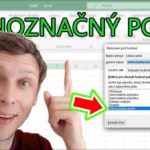




Zanechat komentář